Teams ist der neue Hauptclient für eine schnelle und intelligente Kommunikation in Office 365 und ersetzt grade mit Lichtgeschwindigkeit Skype for Business (Online). Leider setzt Microsoft das grade etwas ungeschickt um und verteilt den Teams Client in Office-Updates mit konfigurierter Autostart-Option.
Teams aus Autostart entfernen (GPO)
Notwendig ist die Erstellung und Verknüpfung einer Gruppenrichtlinie, die den unerwünschten RUN-Eintrag aus der Registry der Benutzern entfernt.
GPO erstellen, dann unter Benutzerkonfiguration > Einstellungen > Windows-Einstellungen > Registrierung > Neu:
Aktion: Löschen Struktur: HKEY_CURRENT_USER Schlüsselpfad: SOFTWARE\Microsoft\Windows\CurrentVersion\Run Wertname: com.squirrel.Teams.Teams
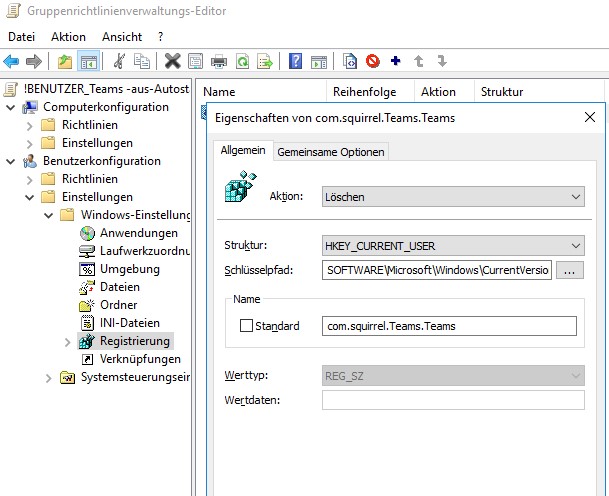
Teams zu Autostart hinzufügen
Das Hinzufügen funktioniert genauso – nur mit der Aktion „Erstellen“. Der zugehörige Befehl lautet allerdings anders als das original.
Original (funktioniert NICHT) C:\Users\%username%\AppData\Local\Microsoft\Teams\Update.exe --processStart "Teams.exe" --process-start-args "--system-initiated"
So funktioniert es: C:\Users\%username%\AppData\Local\Microsoft\Teams\Update.exe --processStart "Teams.exe" --process-start-args "--user-initiated"
Vielen Dank für eure schönen Erklärungen!
LG aus Aschaffenburg
Super Anleitung!
Leider falsch – der Registry-Eintrag wird immer wieder neu erstellt und MS Teams bleibt im Autostart.